
时间:2018-12-17 21:18:06 来源:www.windows10xt.com 作者:win10
当我们遇到win10系统提示你的电脑遇到问题,需要重新启动。我们只收菜某些错误信息,然后为你重新启动。这是什么情况导致的呢?一般是硬件,软件不兼容造成的。我们可以尝试进行清理电脑内存垃圾清理的操作,还可以检测驱动是否需要更新,不常用的软件时候是否完全卸载了呢?一般进行了以上三个操作,都可以解决你的电脑遇到问题,需要重启启动的情况。
最近就有用户在向我反映,自己重装没多久的win10系统就遇到了win10需要重新启动的情况,下面,我们按照以上三个步骤一一排查到底出题处在哪,这也是解决系统跟软件程序不兼容的最好办法。
一、首先,win10系统提示“你的电脑遇到问题,需要重新启动。我们只收菜某些错误信息,然后为你重新启动。”,如图所示。
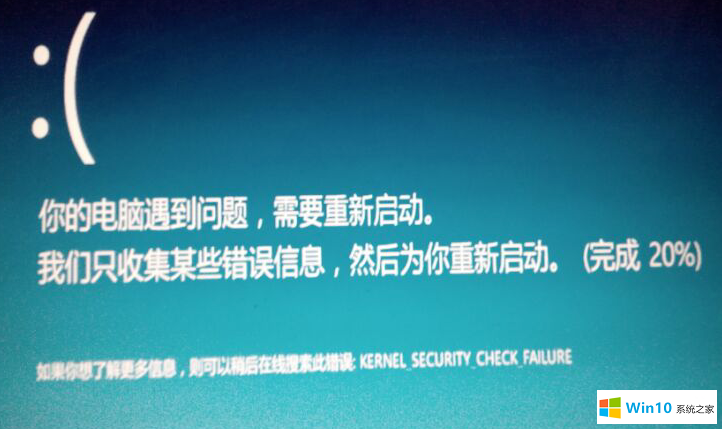
二、win10系统会自动扫描错误,并将这些错误报告自动储存在了如下文件中。
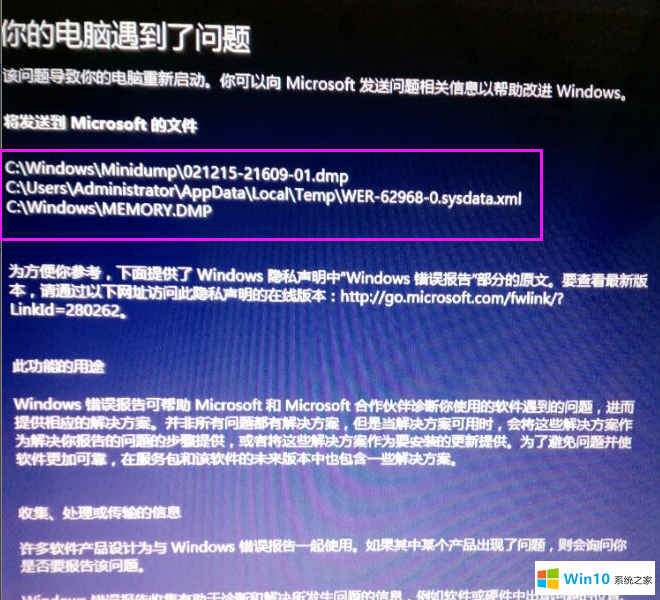
三、打开电脑管家杀毒软件,先禁用一些我们不怎么用到的软件启动项。
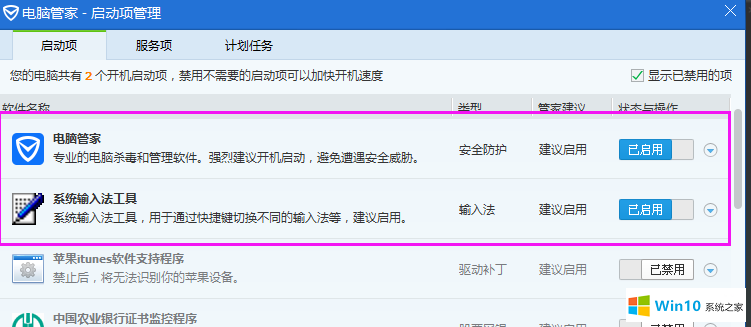
四、接下来禁用系统服务启动项。
1.右键点击win10桌面左下方的开始菜单,左键点击“运行”。
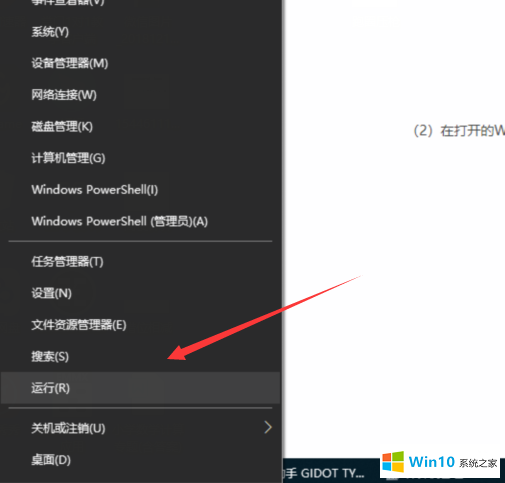
2.接着到了win10的运行窗口,输入“msconfig”后按回车键执行。
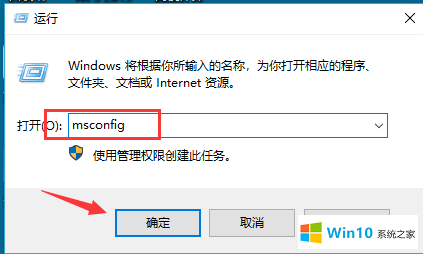
3.在“系统配置”的常规选项中,选中“诊断启动”。
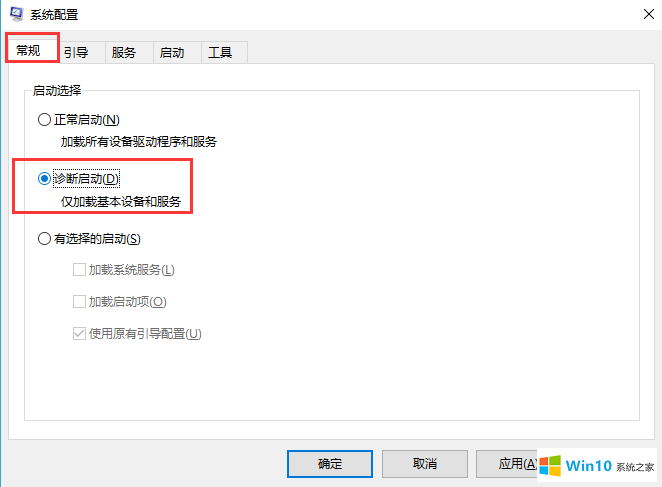
4.然后切换到“服务”选项中,勾选“隐藏所有Microsoft服务”前面的框。
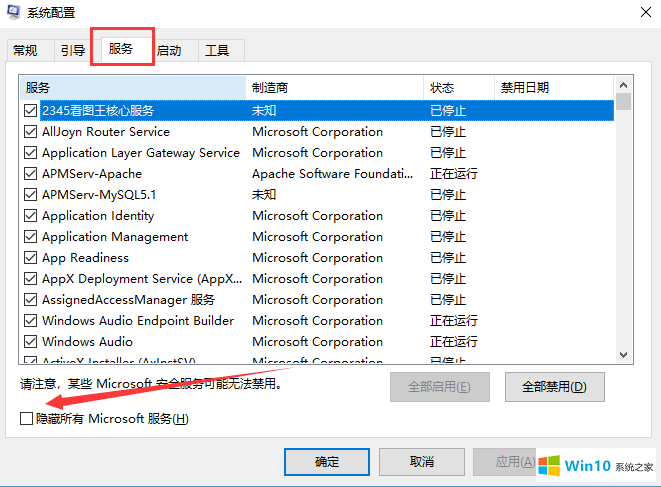
5.然后勾选显示“正在运行”的服务,点击“全部禁用”。
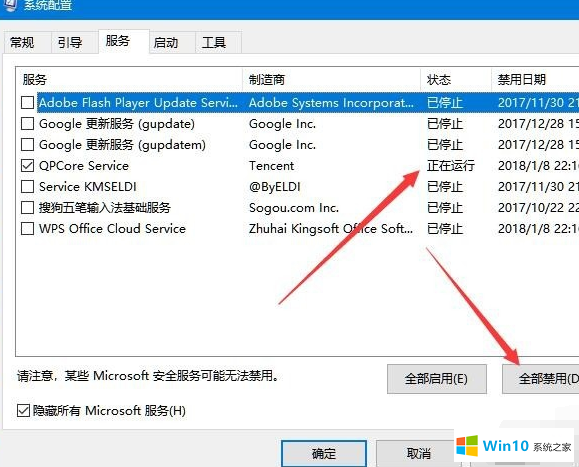
6.返回到win10桌面,右键点击底部任务栏,打开“任务管理器”。
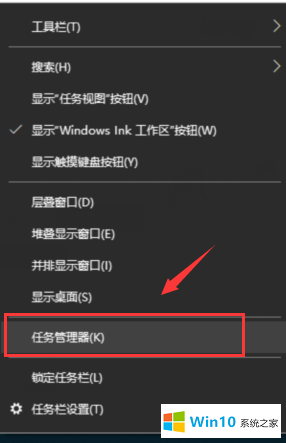
7.在任务管理器新窗口中,切换到“启动”选项。
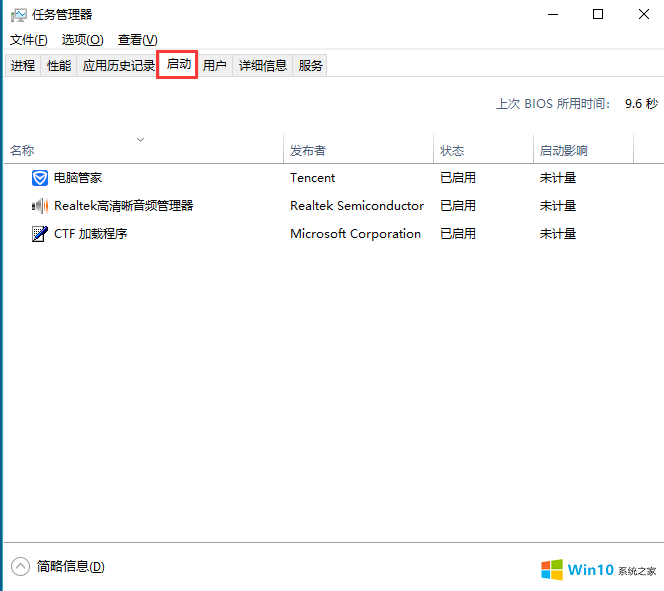
8.看看有没有状态是“已启动”的,如果有的话右键点击该项名称,左键选择“禁用”。
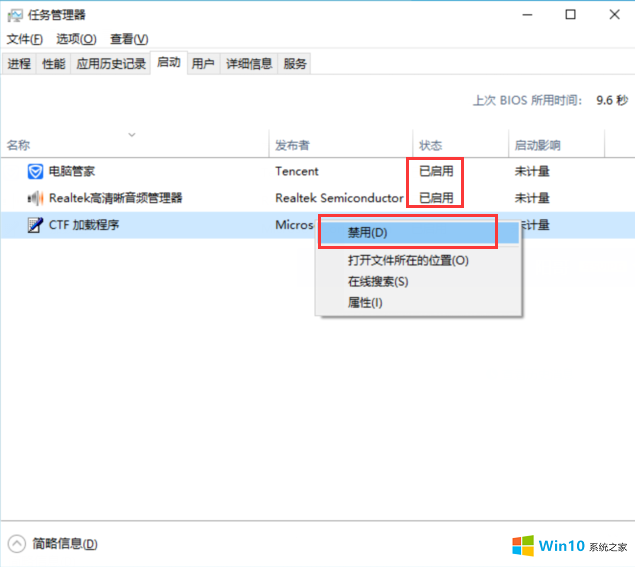
最后重启电脑,看看有没有提示你的电脑遇到问题,需要重新启动的提示呢?
五、如果从根本上禁用了系统启动项还不行的话,就到win10的控制面板中,选择“程序”下的“卸载程序”,卸载掉最近安装的应用程序或者软件,因为有可能是最近安装的软件起冲突造成的。
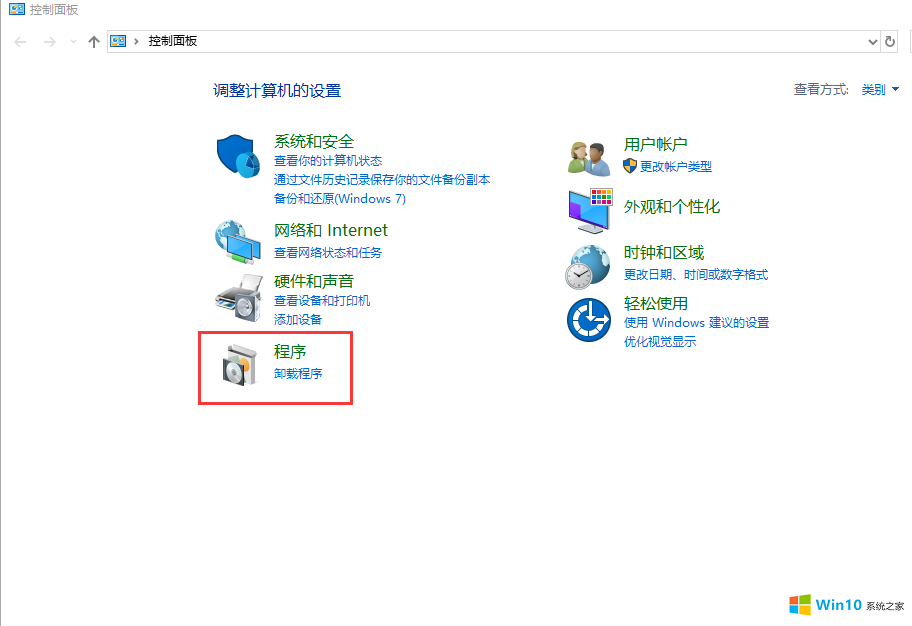
六、右键点击桌面上的“此电脑”,左键点击“管理”。
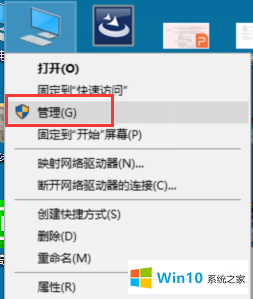
七、双击“设备管理器”中,展开每一项硬件驱动,看看是否有黄色感叹号,如果有黄色感叹号就说明那一项硬件驱动需要更新或者是重新安装。驱动要到对应品牌的官网下载最好,如果不太话可以下载一个类似“驱动人生”的驱动软件,可以自动检测并安装相应的硬件驱动。
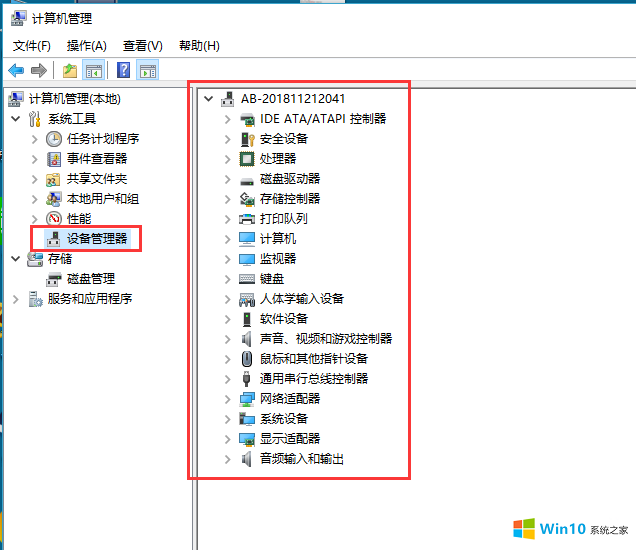
以上就是关于win10系统提示你的电脑遇到问题,需要重新启动的具体解决步骤了。总结一下就是先清理垃圾整理内存,再禁用系统启动项,最后检测电脑硬件驱动是否正常运行。如果经过以上方法还不能解决问题的话,建议网友们抱着自己的电脑主机到电脑维修店仔细检查一下吧。